La interfaz gráfica del sistema operativo de Microsoft no para de mejorar para adaptarse a todo tipo de usuarios, incluso a los menos experimentados. Pero hay que tener en consideración que este no es el único modo de trabajar en Windows, el uso de comandos nos puede aportar muchas ventajas.
Esto es algo que podemos llevar a cabo a través de una ventana del símbolo del sistema con tan solo escribir el comando CMD en el cuadro de búsqueda de la barra de tareas. También podemos hacer uso de la herramienta PowerShell que se implementa en el propio sistema operativo para así empezar a trabajar a base de comandos y sacar el máximo partido a Windows.
Quizá los usuarios menos experimentados aquí no sean demasiado proclives a utilizar este tipo de comandos que se deben teclear en la correspondiente línea. Pero una vez nos acostumbramos a los mismos, o al menos aquellos que nos resultarán útiles, veremos que merece la pena. Además, lo más habitual en este caso es utilizar una serie de parámetros adjuntos a las propias órdenes para así personalizar su uso y adaptarlo a nuestras necesidades.
Comandos que debes conocer en Windows
A continuación os vamos a mencionar 10 comandos que deberíais conocer sí o sí, tanto si sois usuarios novatos como experimentados en Windows.
SFC /scannow. Este es un comando muy útil que se encarga de analizar los archivos propios del sistema operativo en busca de posibles errores para solventar fallos en Windows. Por tanto, nos servirá para arreglar fallos propios del software de Microsoft que vengan dados por algún error en sus propios ficheros nativos. En caso de detectar un fichero corrupto, lo restaurará por su versión original.
Cómo se usa: sfc /scannow
Shutdown. En ocasiones necesitamos personalizar el apagado de nuestro equipo, algo que podemos llevar a cabo de manera sencilla gracias a este comando tan útil. Por ejemplo, lo podemos usar en pequeños programas en forma de archivos por lotes que creemos desde aquí. Este comando se debe utilizar con parámetros, como, por ejemplo, «/s» para apagar, «/h» para hibernar, «/r» para reiniciar, etc. También podemos establecer una cuenta atrás con «/a», o mostrar un comentario con «/c».
Cómo se usa: shutdown /s
DISM. Su significado real es Deployment Image & Servicing Management y es una orden que se encarga de reparar los archivos corruptos de Windows que en un momento dado impiden el buen funcionamiento del sistema. Como SFC, nos será muy útil a la hora de arreglar múltiples fallos en el sistema operativo.
Cómo se usa: dism.exe /Online /Cleanup-image /Restorehealth
PING. Aquí tenemos otro comando esencial que todos debemos conocer, en este caso para comprobar el estado de nuestra conexión. Con él podemos detectar problemas relacionados con la conexión a Internet. Debemos usarlo junto con una web, o IP, a la que conectarnos. Lo habitual aquí es escribir el término ping en la ventana, seguido de un espacio y después el nombre de dominio / dirección IP que nos interesa.
Cómo se usa: ping www.softzone.es
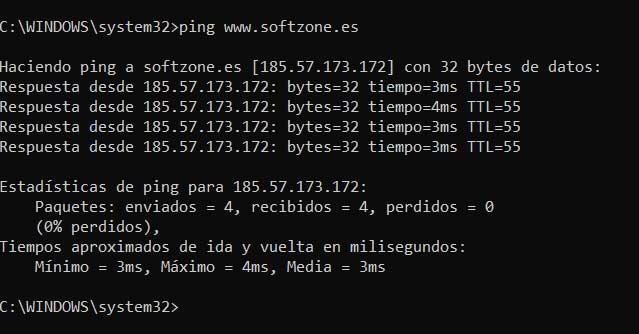
También puedes usar el ping directamente a una dirección IP. Por ejemplo, si usas «ping 8.8.8.8» conectarás directamente con los servidores de Google sin tener que pasar antes por el DNS. Útil para detectar posibles problemas de DNS.
CLEANMGR: En este caso nos encontramos con otro que permite limpiar los discos duros de archivos innecesarios. Esto nos será de ayuda a la hora de liberar espacio. Tenemos la posibilidad de utilizar algunos parámetros desde la propia línea de comandos para especificar que el comando Cleanmgr limpie ciertos tipos de archivos de los que nos interesa deshacernos en ese momento. Como no podía ser de otro modo tenemos la posibilidad de limitar el formato o tamaño de los archivos de los que noss deseamos deshacer en ese instante.
Cómo se usa: cleanmgr/lowdisk/dc
CHKDSK. Quizá a muchos de vosotros os resulte familiar este que comprueba la integridad de las unidades de disco. Además, ofrece un informe del estado de cada una de ellas para que podamos solucionar sus fallos. Para que nos hagamos una idea más aproximada, este comando comprueba si el tamaño de un archivo, su ubicación y otras informaciones del sistema coinciden con los datos que están realmente en el disco duro del equipo. Es muy útil en múltiples situaciones problemáticas en Windows.
Cómo se usa: chkdsk /f
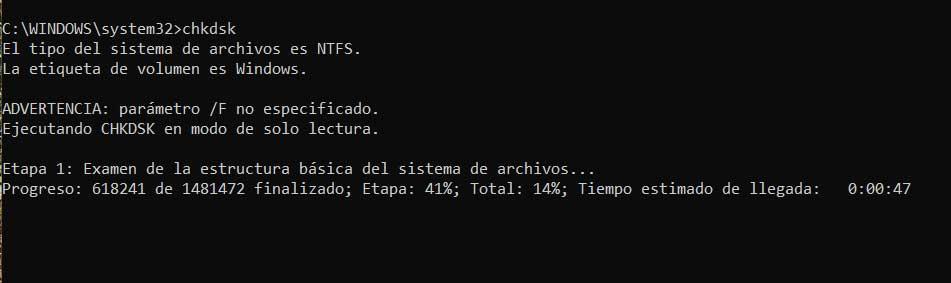 IPCONFIG. A través de esta orden tendremos la posibilidad de ver en pantalla toda la información relativa a las tarjetas de red del equipo. Al mismo tiempo nos será muy útil para configurar y analizar las redes que tenemos al alcance de la mano. En realidad, los administradores de las mismas utilizan este comando para realizar todo tipo de tareas con estos elementos, o incluso para resolver problemas de conexión a Internet y red. También pueden llevar a cabo cambios en la configuración de las redes LAN, WLAN, Bluetooth, RDSI y adaptadores, VPN.
IPCONFIG. A través de esta orden tendremos la posibilidad de ver en pantalla toda la información relativa a las tarjetas de red del equipo. Al mismo tiempo nos será muy útil para configurar y analizar las redes que tenemos al alcance de la mano. En realidad, los administradores de las mismas utilizan este comando para realizar todo tipo de tareas con estos elementos, o incluso para resolver problemas de conexión a Internet y red. También pueden llevar a cabo cambios en la configuración de las redes LAN, WLAN, Bluetooth, RDSI y adaptadores, VPN.
Cómo se usa: ipconfig /all
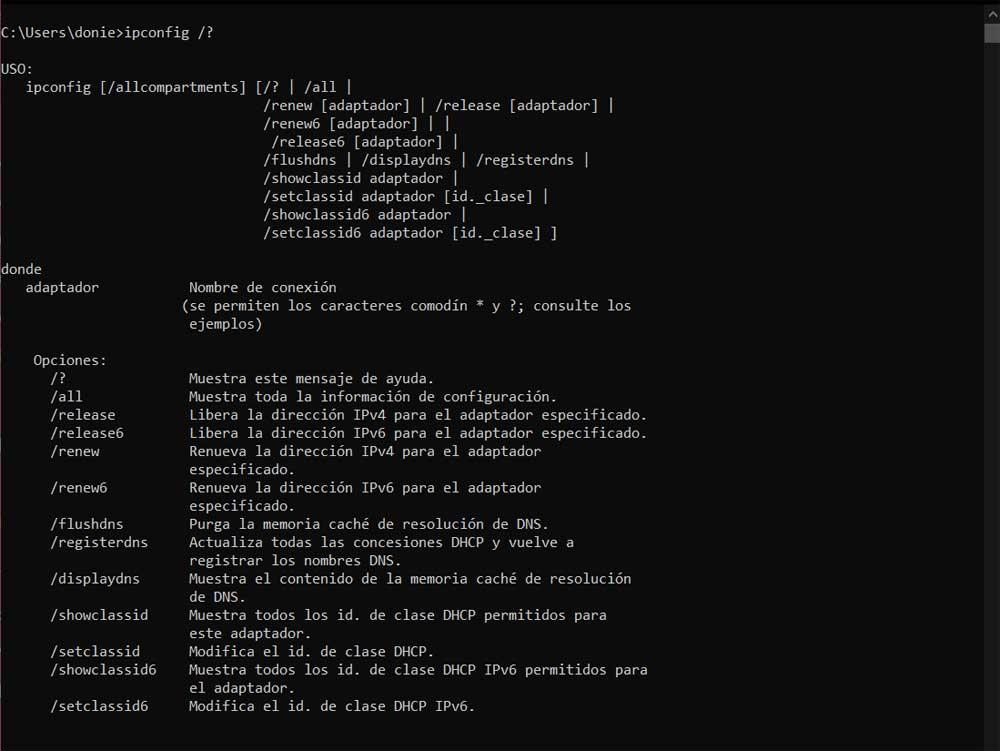 FORMAT. Es muy posible que esta orden no necesite presentación, ya que básicamente se encarga de formatear un disco duro por completo y así eliminar todo lo almacenado en el mismo. Se trata de un comando con el que debemos tener mucho cuidado. Os decimos esto porque un mal uso de este comando podría borrar todos los contenidos almacenados en las unidades de disco, incluyendo el propio sistema operativo y sus aplicaciones.
FORMAT. Es muy posible que esta orden no necesite presentación, ya que básicamente se encarga de formatear un disco duro por completo y así eliminar todo lo almacenado en el mismo. Se trata de un comando con el que debemos tener mucho cuidado. Os decimos esto porque un mal uso de este comando podría borrar todos los contenidos almacenados en las unidades de disco, incluyendo el propio sistema operativo y sus aplicaciones.
Cómo se usa: format C:
HELP: gracias a esta orden tendremos la posibilidad de obtener todos los parámetros que podemos utilizar en cada uno de los comandos especificados aquí. Además, es importante tener en cuenta que si se usa sin parámetros, el propio comando enumera y describe brevemente todos los comandos del sistema operativo a través de esta ventana de CMD.
Cómo se usa: help format
POWERCFG. Con esta otra propuesta obtendremos desde la línea de comandos un completo informe detallado sobre el consumo de energía del PC. Básicamente, se podría decir que este es un comando que nos será de enorme ayuda para controlar y gestionar los planes de energía de Windows. Al mismo tiempo nos servirá para hacer uso de los estados de suspensión disponibles, o con el fin de analizar el sistema en busca de problemas referentes a la eficiencia energética y a la duración de la batería.
Cómo se usa: powercfg /batteryreport
Cuidado al ejecutar comandos
Aunque la mayoría de los comandos de CMD que acabamos de ver son inofensivos, debemos tener mucho cuidado con lo que ejecutamos. Sobre todo si los encontramos en webs extrañas o en redes sociales. Hay muchos piratas informáticos (o, simplemente, trolls) que nos engañan para ejecutar comandos que sí pueden dañar nuestro PC.
Al ejecutar un comando, que no sepamos que hace, podemos estar descargando un malware desde un servidor, o borrando nuestros discos duros. Por ello, mucho cuidado con lo que copiamos y ejecutamos de Internet.

